如果你觉得这个撕边的纸太薄了的话,可以再复制一层。
适当的变换一下大小,并且将内层的不透明度降低一点,让纸张看起来更厚重,有层次一点:
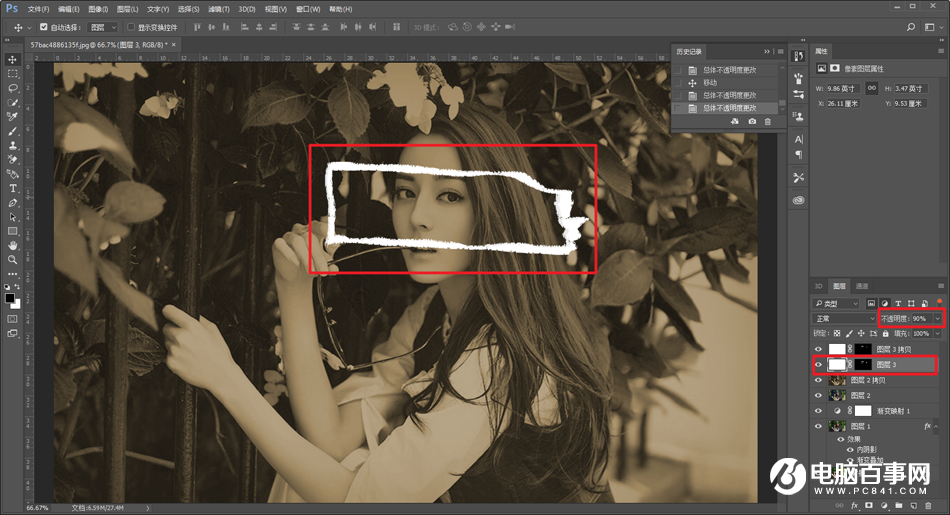
然后再导入一个卷纸边的素材,调整到适当的大小和位置,然后发现有一些部分是多余的;
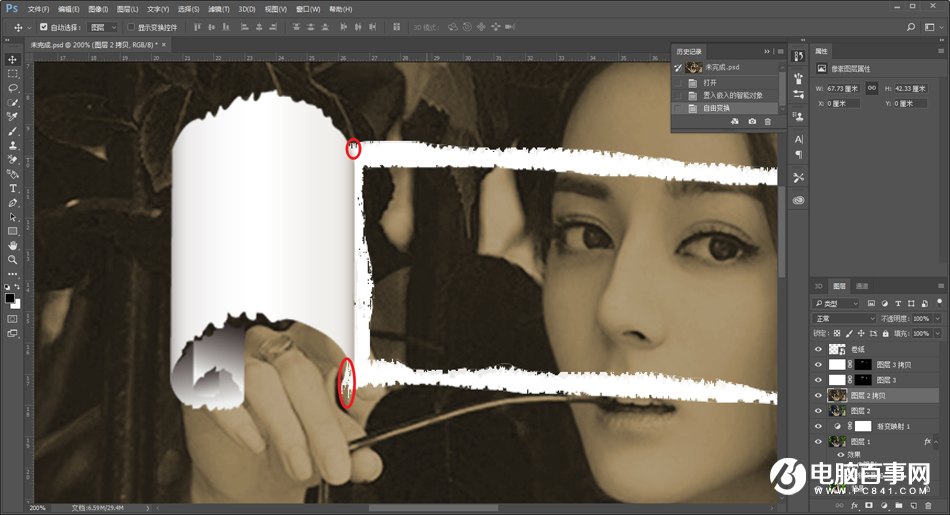
将多余的部分用套索工具在蒙板上套住,然后填充黑色去掉:
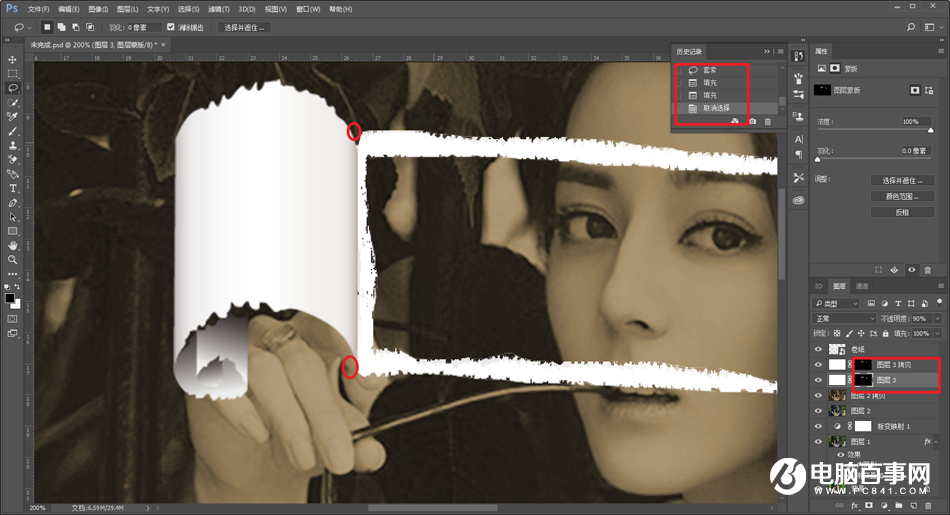
然后我们感觉卷纸边的颜色比撕边要暗一点,所以再调整一下明暗,让其尽量看起来是一个整体:
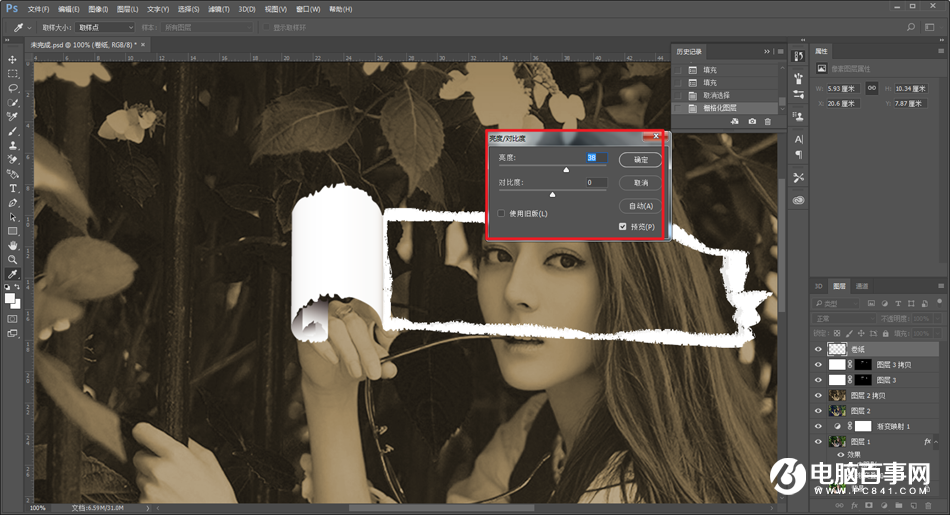
再在这个泛黄的背景图层上添加蒙板,用黑色画笔把撕边的中间部分擦出来:
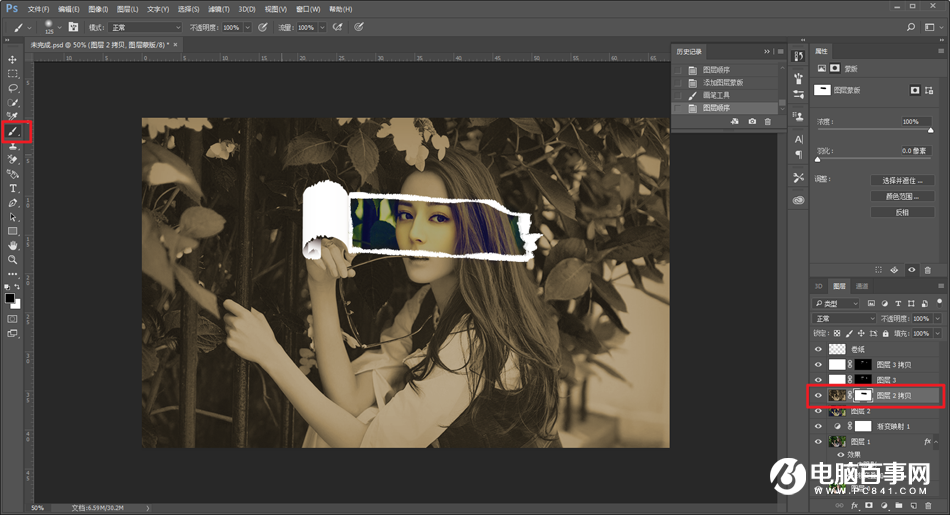
再给背景图层拉一个曲线,增亮,加强对比:
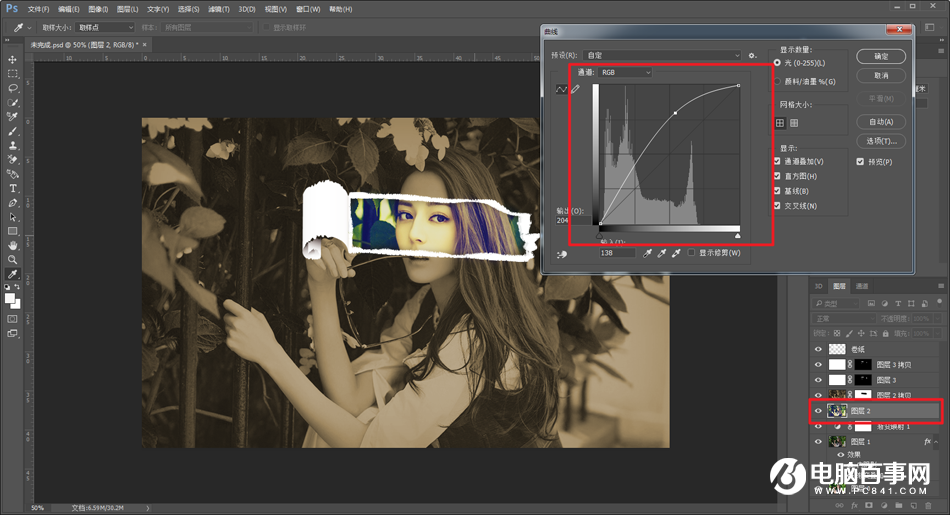
最后加点文字,看看对比图吧:






